Unter dem Menüpunkt "" findet sich in der Web-Groupware die Möglichkeit, E-Mails zu lesen, zu schreiben und zu bearbeiten.
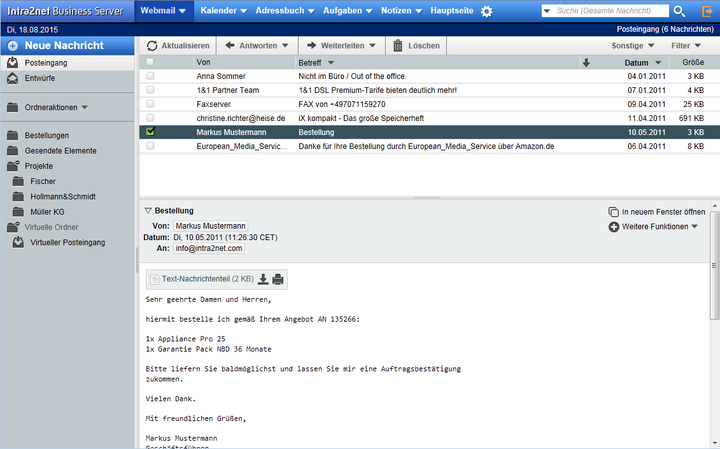
In der E-Mail-Liste des aktuellen Ordners können die einzelnen E-Mails mit der rechten Maustaste angeklickt werden. Es öffnet sich ein Kontextmenü, welches Funktionen zum Löschen, Weiterleiten und Markieren von E-Mails bietet.
E-Mails können aus der E-Mail-Liste per Drag&Drop in einen anderen Ordner verschoben werden.
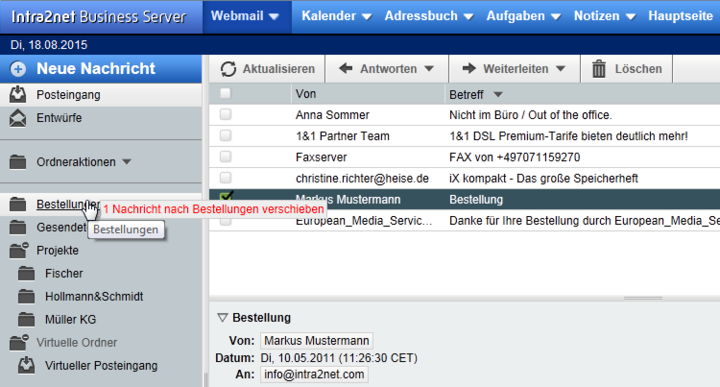
E-Mails werden durch den Löschbefehl in den Papierkorb verschoben.
Soll eine gelöschte E-Mail wiederhergestellt werden, so kann Sie ganz normal per Drag&Drop aus dem Papierkorb wieder in den richtigen Ordner zurück verschoben werden.
Der Papierkorb kann automatisch nach einiger Zeit vom System aufgeräumt werden (Menü Benutzermanager > Benutzer : Groupware), standardmäßig geschieht dies nach 30 Tagen. Alternativ kann der komplette Papierkorb über den Befehl "" im Kontextmenü des Papierkorbs (Rechtsklick auf den Ordnernamen) manuell aufgeräumt werden.
Einige E-Mail-Clients (z.B. Mozilla Thunderbird und Outlook 2003) verschieben gelöschte E-Mails nicht in den Papierkorb, sondern lassen sie im Ursprungsordner liegen und versehen Sie mit einer Löschmarkierung. Je nach Programm werden die E-Mails dann automatisch beim Beenden des Programms oder nur auf manuellen Befehl hin endgültig gelöscht (IMAP Expunge).
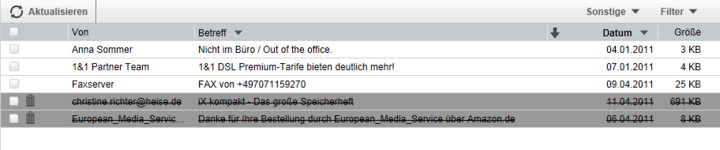
Sie können die so markierten E-Mails mit der Webgroupware endgültig löschen oder ausblenden. Diese Funktionen finden Sie im Menü "".
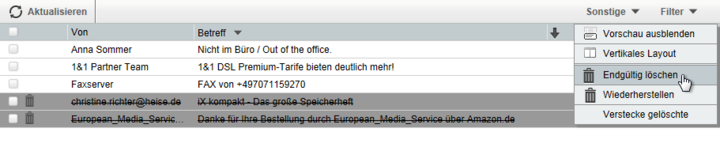
Um einzelne E-Mails in anderen Programmen weiterzuverarbeiten oder sie für die Fehlersuche genauer analysieren zu können, gibt es die Möglichkeit E-Mails im RFC822-Format (zum Teil auch nach der Dateiendung .EML genannt) zu exportieren.
Gehen Sie dafür wie folgt vor:
Öffnen Sie die betroffene E-Mail
Klappen Sie die Detaildaten mit dem Pfeil auf
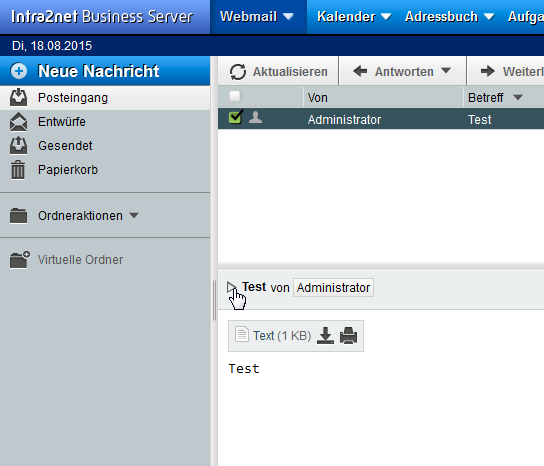
Wählen Sie das Menü "" auf der rechten Seite, Menüpunkt "". Sie können nun in Ihrem Browser das passende Zielverzeichnis wählen.
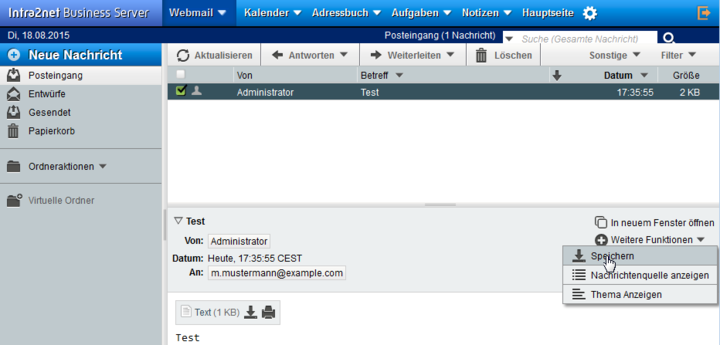
Möchten Sie die exportierte E-Mail z.B. zur Fehleranalyse wieder per E-Mail weiterleiten, so packen Sie die .EML-Datei vorher am besten nochmal mit einem Packprogramm wie z.B. Zip. So wird sichergestellt, dass die E-Mail auf dem Versandweg nicht aus Versehen noch verändert wird.